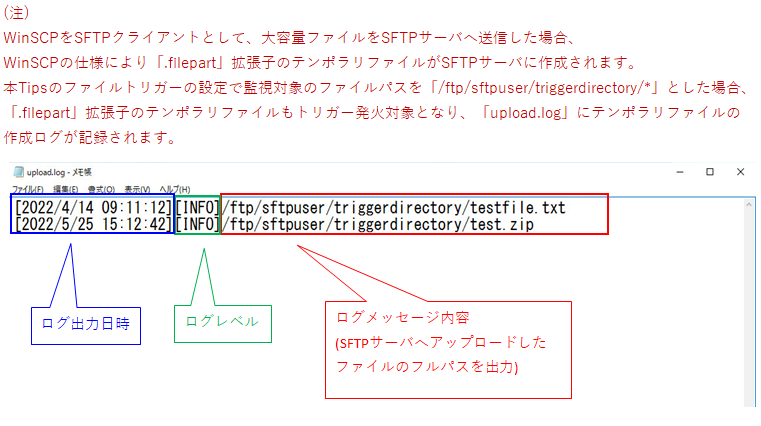6.1.SSHクライアントソフトからファイルをアップロード
※本TipsではSSHクライアントソフトとしてWinSCPを使用します。
WinSCPにてSFTPサーバへログインし、下記画面が表示されることを確認します。
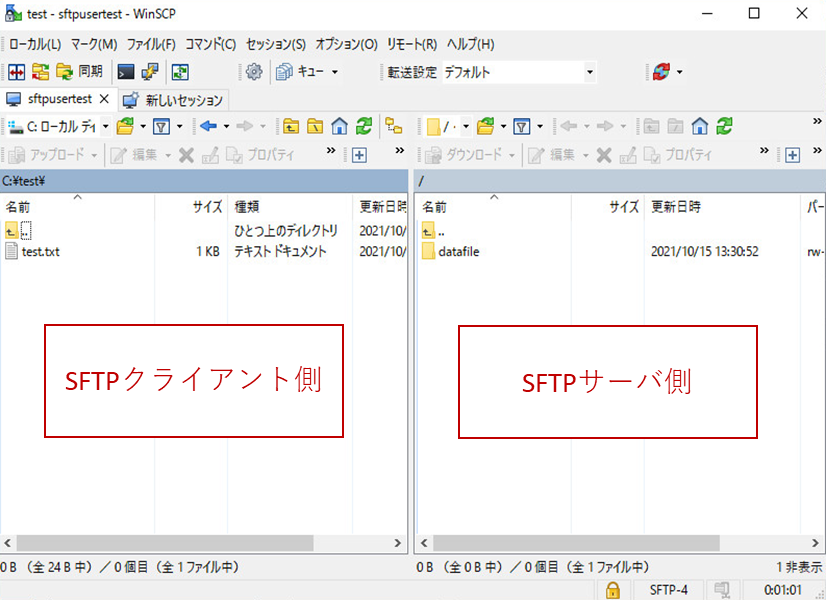
WinSCP画面右側のSFTPサーバ側を[5.ファイルトリガー設定]-[ファイルトリガーの設定]-[監視ファイル]で設定したフォルダへ移動します。
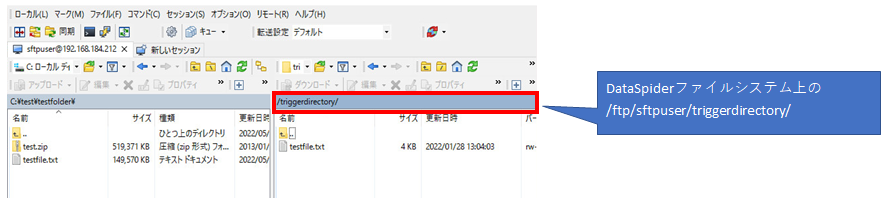
WinSCP画面左側にあるSFTPクライアント側から、任意のファイルをWinSCP画面右側にあるSFTPサーバ側へアップロードします。
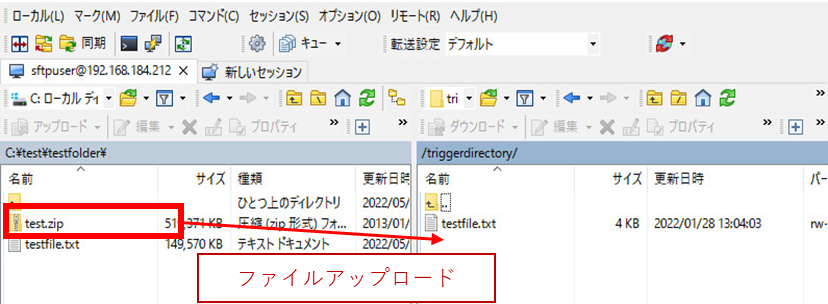
DataSpider Studioの[マイ トリガー]画面より、「FileUploadLogWriteTrigger」の[最終実行結果]が[正常終了(0)]と表示されれば、トリガー発火およびスクリプト実行が成功しています。
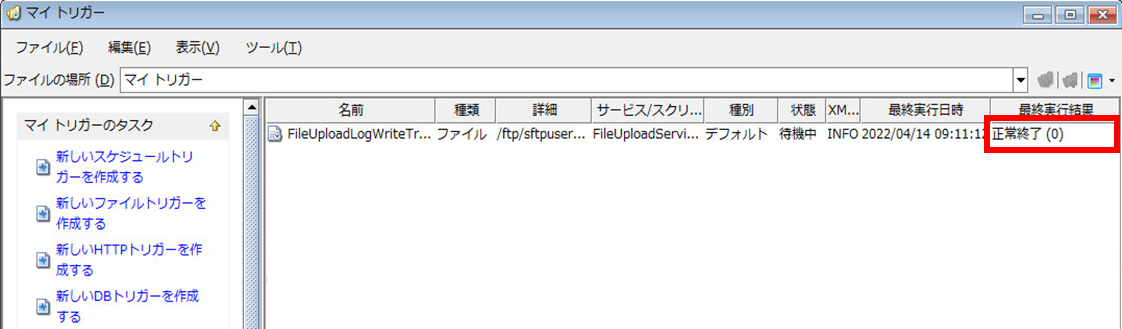
[2.ログ出力設定]で設定したDataSpiderサーバのログ出力先ファイルパス(本Tipsは「/C:/work/upload.log」)のファイルをテキストエディタなどで開き、ログが出力されていることを確認します。